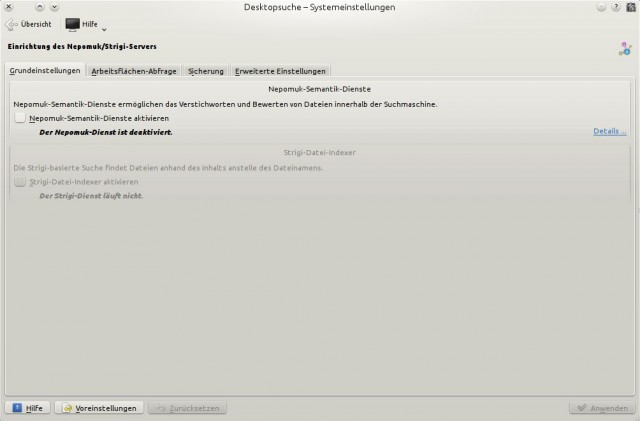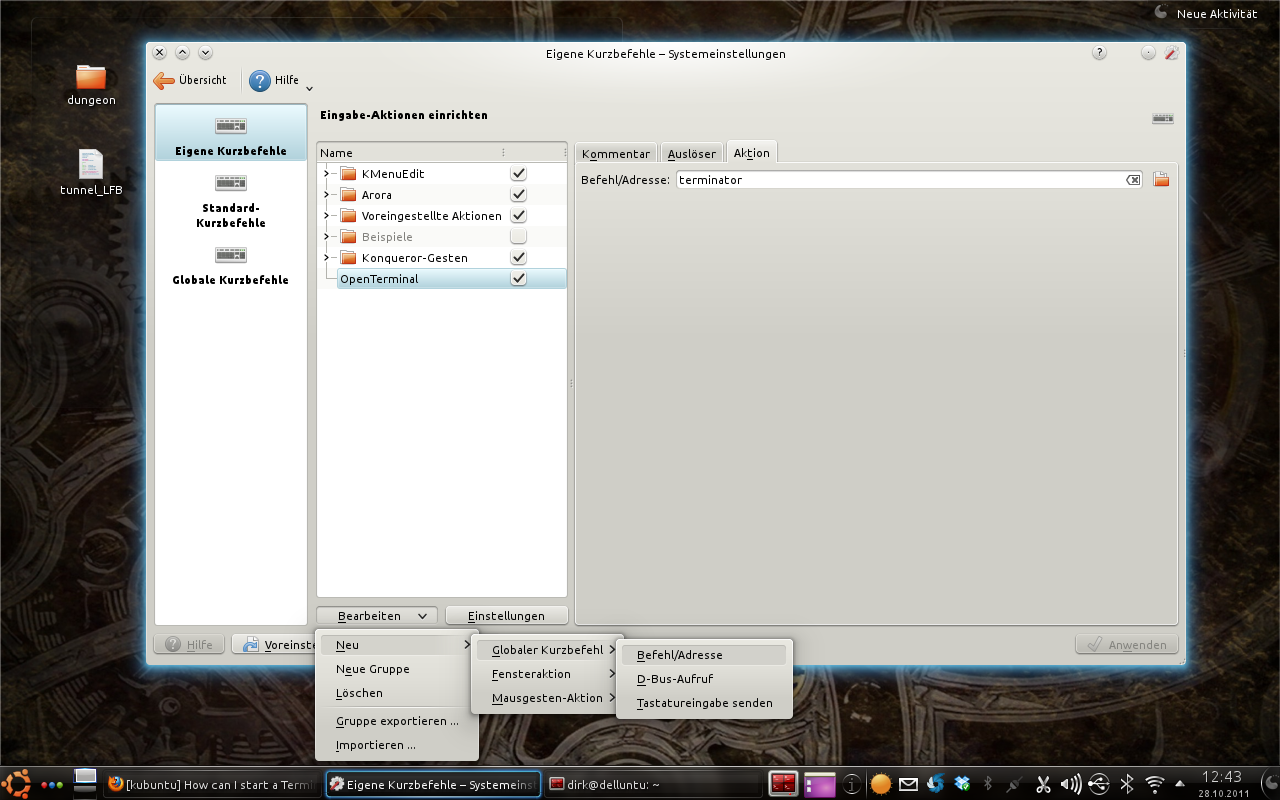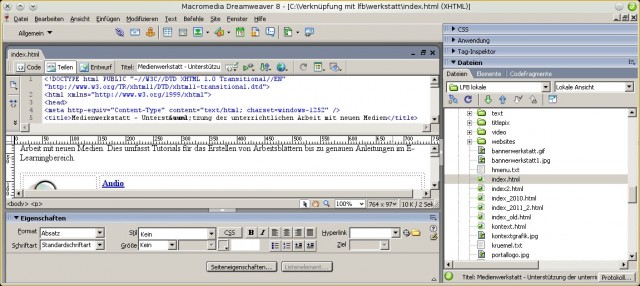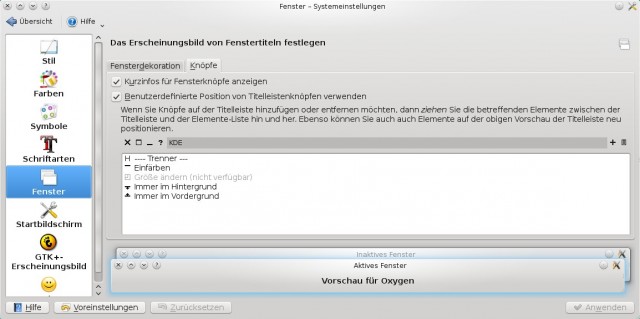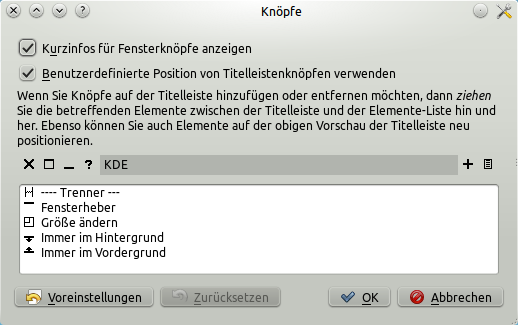Obwohl ich eine Mail auf meinem lokalen Mailserver aus KMail 4.8.2. heraus löschte, zeigte mir KMail diese Mail weiterhin an – allerdings so, dass ich diese weder lesen noch öffnen oder gar verschieben bzw. erneut löschen konnte.
Hier fand ich dann die offensichtliche Lösung.
Sollte sich KMail so gründlich verschluckt haben, dass selbst eine Neuindizierung der Ordner nicht hilft, dann muss man die Mail direkt im Dateisystem (bei mir unter ~/MailDir) suchen und dann eben dort aus dem entsprechenden Ordner löschen.

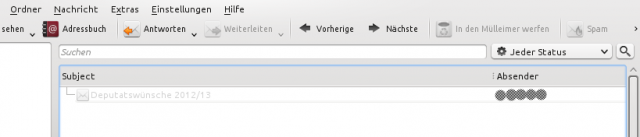
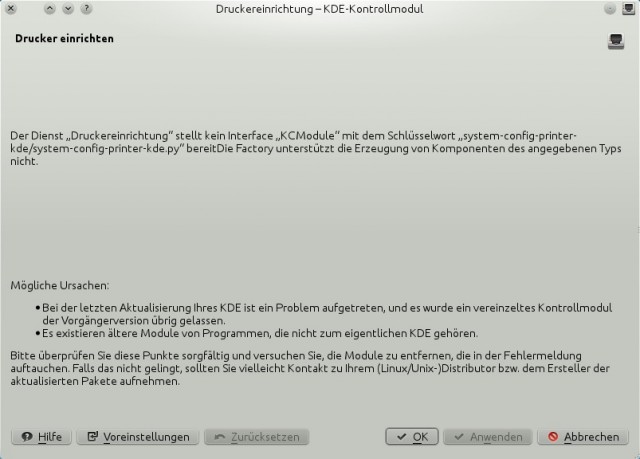
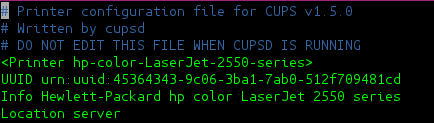
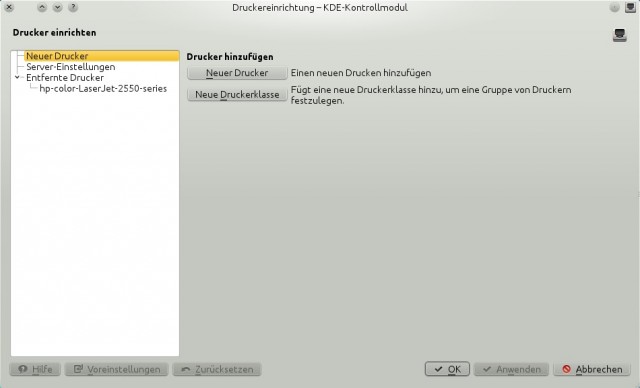
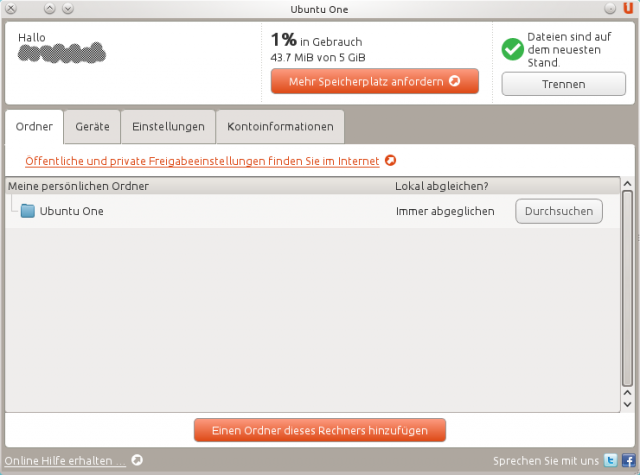
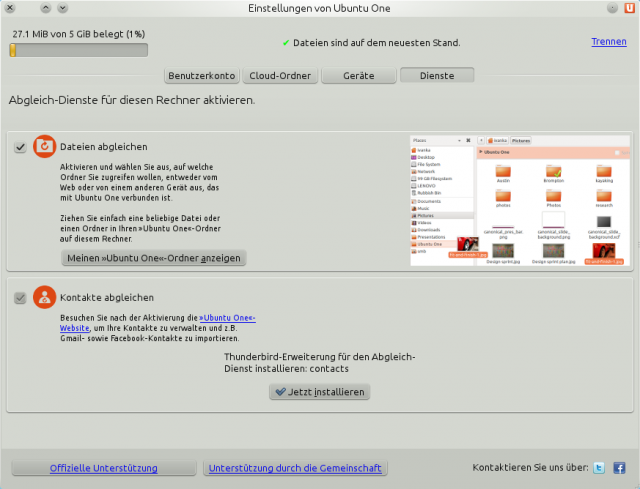
![Dateizuordnungen [Geändert] – Systemeinstellungen_001](http://www.bdjl.de/localhost/wp-content/uploads/2012/01/Dateizuordnungen-Geändert-–-Systemeinstellungen_001-640x421.jpg)